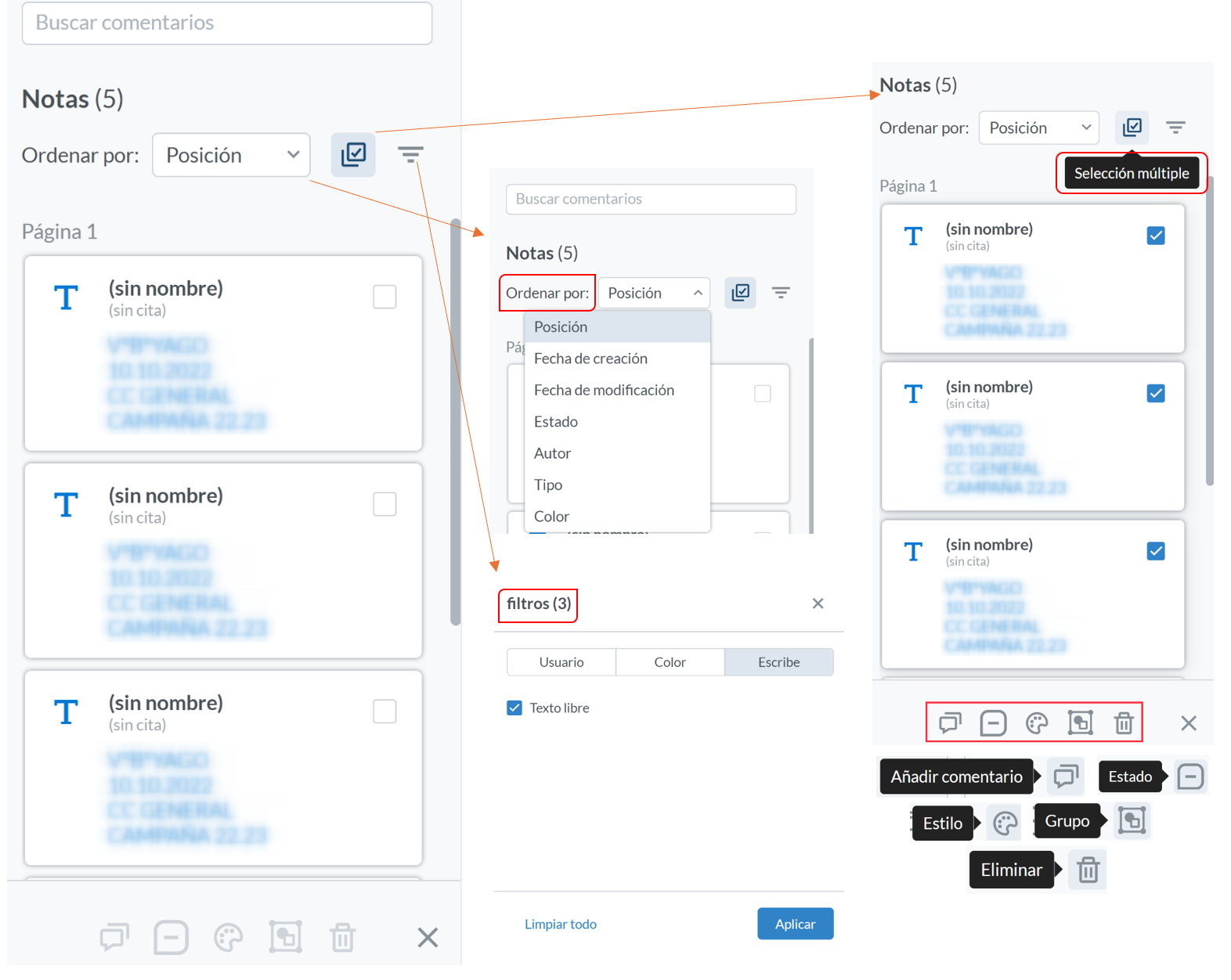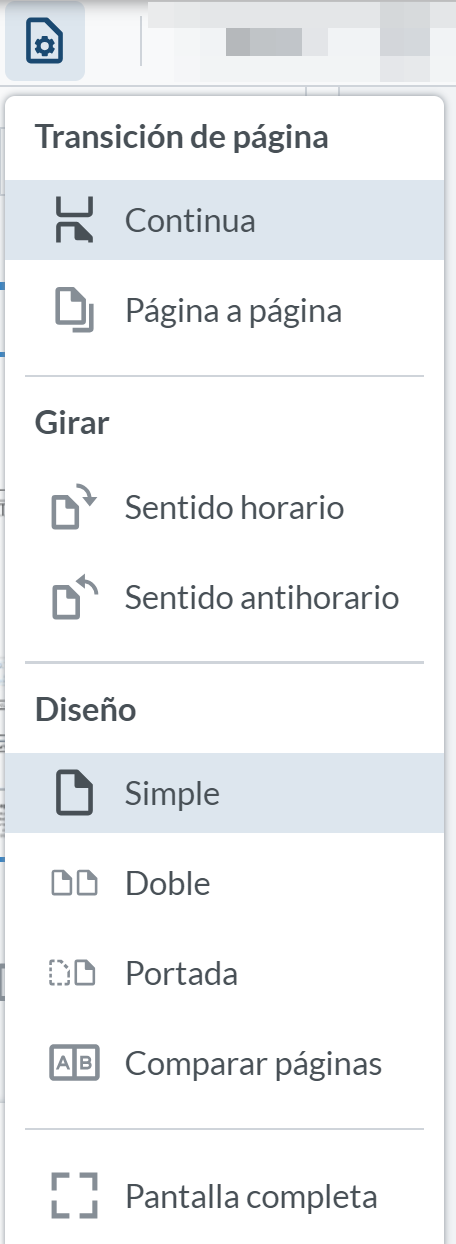Menú. Bandeja de entrada
![]() BANDEJA DE ENTRADA
BANDEJA DE ENTRADA
Permite comprobar los documentos que el usuario ha subido a la aplicación, bien a través de la subida manual o bien a través de la subida automática, seleccionando cualquiera de las bandejas de entrada. Además permite la previsualización de aquellos documentos que se seleccionen en el área "documentos" o "bandejas de entrada".

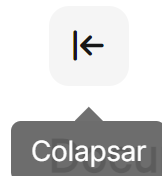
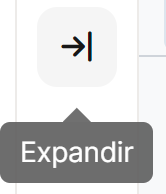
Este icono, que aparece tanto a la izquierda como a la derecha en la ventana, permite colapsar o expandir. En la parte izquierda, muestra u oculta el marco que contiene los iconos de visualización de cuadrícula, listado, filtros, los "documentos" y las "bandejas de entrada". En la parte derecha, permite la visualización o no del marco que muestra el nombre del documento que se encuentra seleccionado, datos principales y propiedades a completar, si así se ha definido en la configuración de las colecciones ya creadas.
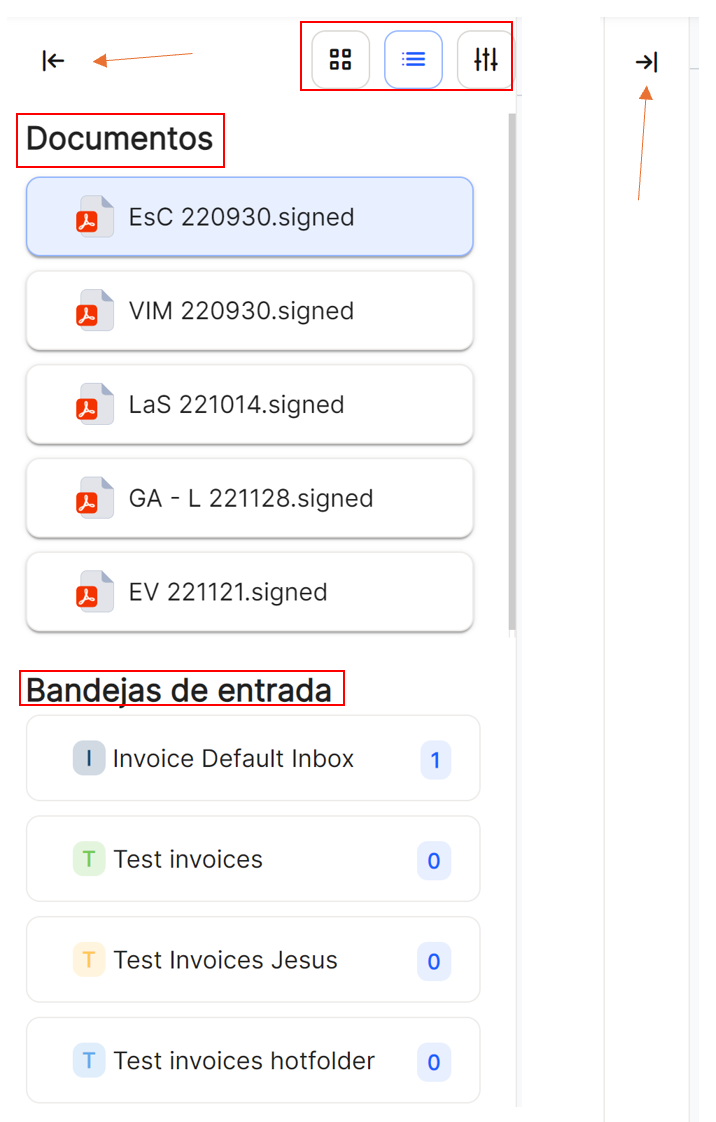
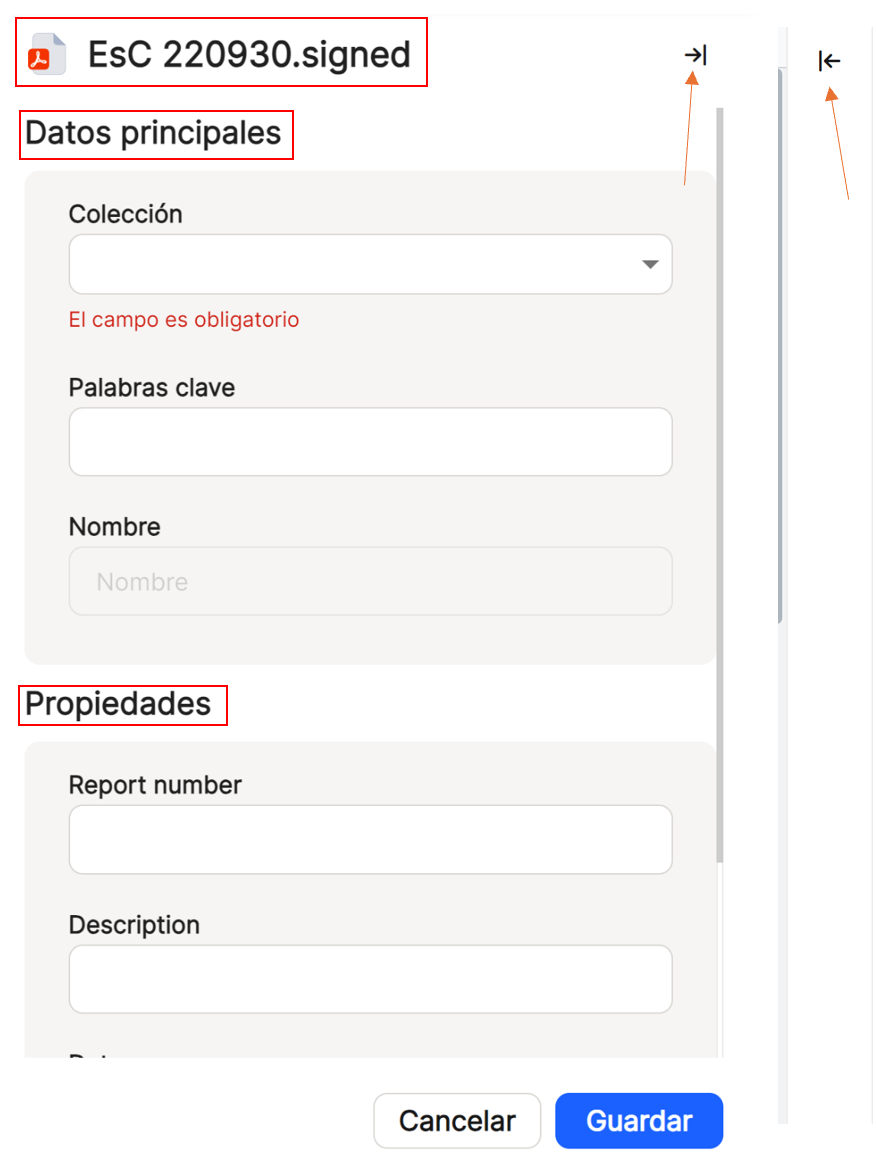
En la parte central de la ventana, la aplicación muestra, a través de un plug-in de Acrobat integrado en la solución, las miniaturas y todas las páginas del documento. Tendrá una dimensión u otra en la pantalla dependiendo si se ha colapsado o no alguna de las opciones mencionadas anteriormente. Además se muestran otros iconos que van a posibilitar el uso de funcionalidades añadidas.
Los diferentes iconos que se muestran, permite realizar las siguientes operaciones:
Manual para Document Viewer & Editor
Iconos de "notas":
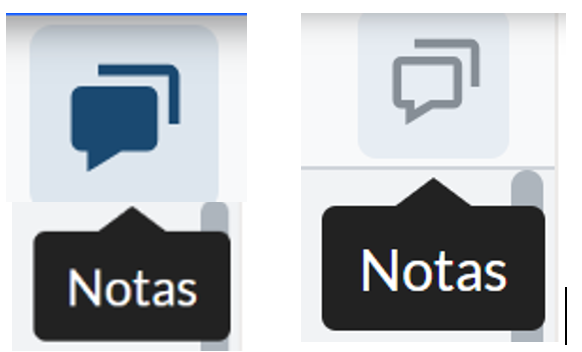
Permiten al usuario activar o desactivar (icono parte izquierda)y ver o no ver por tanto (icono parte derecha), las anotaciones que sobre el documento original se han realizado. Además, este icono suma la funcionalidad de permitir la búsqueda de una cadena de caracteres, denominada "buscar comentarios", dentro de las notas que es la aplicación ha localizado, dentro de cada una de las páginas. El nuevo menú que aparece, permite "ordenar" por diferentes opciones, seleccionar o no múltiples comentarios y cambiar de una sola vez en todos, determinadas propiedades o características y también usar 3 tipos de filtros, "usuario", "color" o "escribe".
Icono "Lupa": Permite búsquedas de cadena de caracteres que se encuentren en los datos escaneados de los documentos por el OCR de la aplicación o bien que vengan ya consignados de origen.
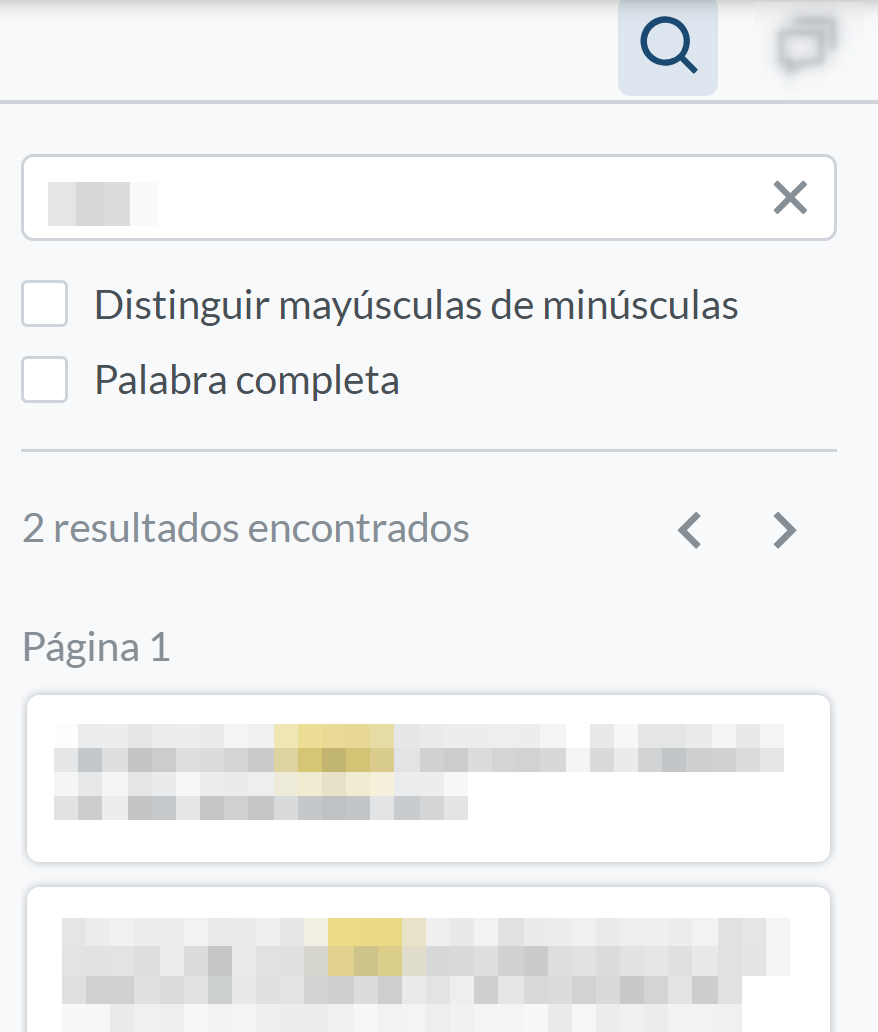
Icono "Panel": Permite mostrar o no el panel de miniaturas, o de esquemas, según la opción elegida. Igualmente permite alejar o acercar el zoom sobre las miniaturas del documento.
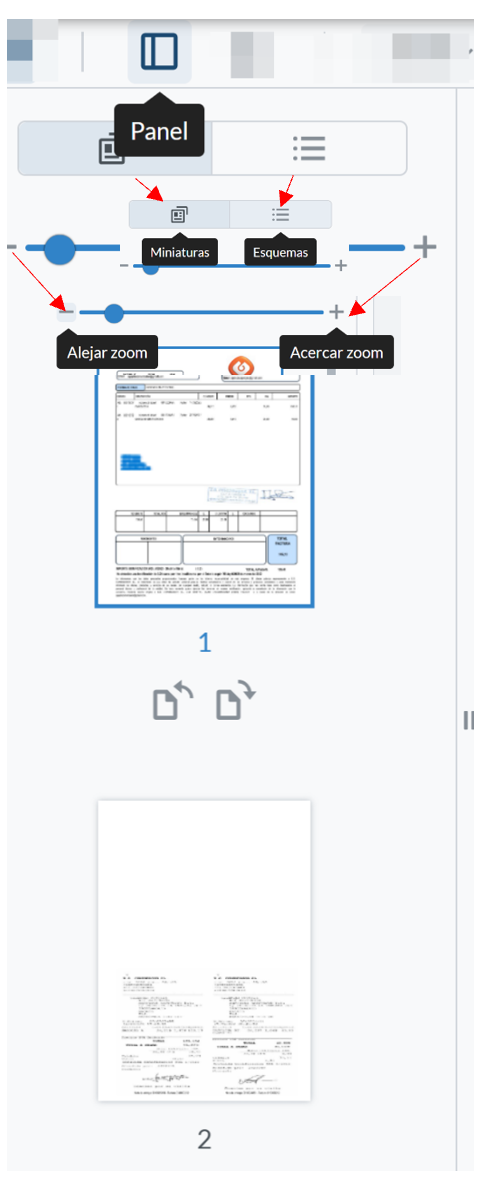
Icono "Ver controles": Despliega diferentes opciones como "Transición de página", en continua o página a página; "Girar", en sentido horario o antihorario; "diseño", simple, doble, portada o comparar páginas; pantalla completa.
Icono "Desplegable porcentaje, + y -": Permite cambiar el tamaño de visualización de los documentos en el visor. Se puede usar el modo "Ajustar al ancho" o "Ajustar a página". También una serie de valores en porcentajes preestablecidos, o la opción "Zoom de selección".
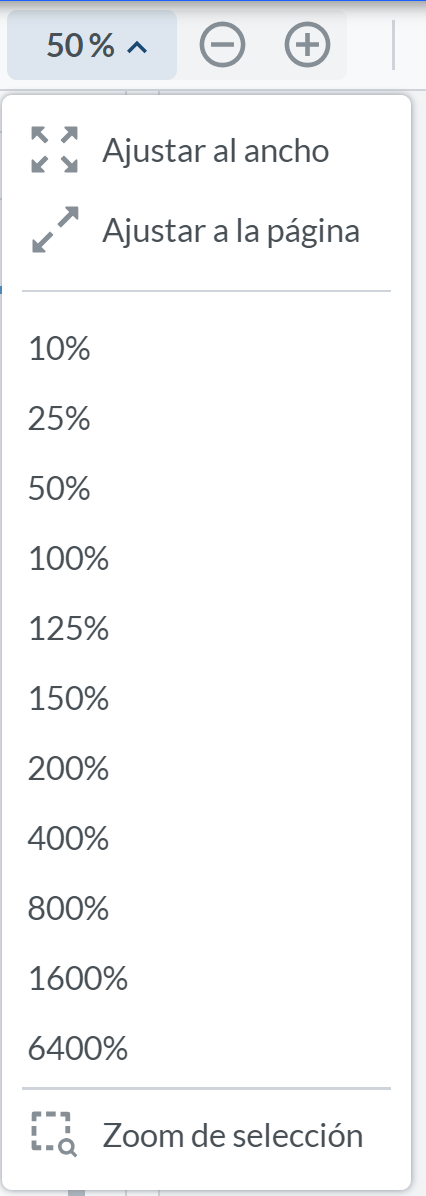
Icono "Panorámica": Permite moverse por las miniaturas, haciendo click sobre cada una de ellas, o bien sobre las páginas del documento, pulsando el botón izquierdo del ratón de manera continuada.
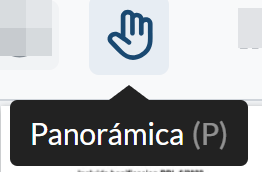
Icono "Seleccionar": Permite realizar selección de cadenas de caracteres que estén detectadas en el documento, bien por el OCR de la aplicación o bien porque provengan en el origen del documento. Una vez seleccionados caracteres en cualquiera de las páginas del documento, se despliega un submenú para permitir operaciones de edición básicas.
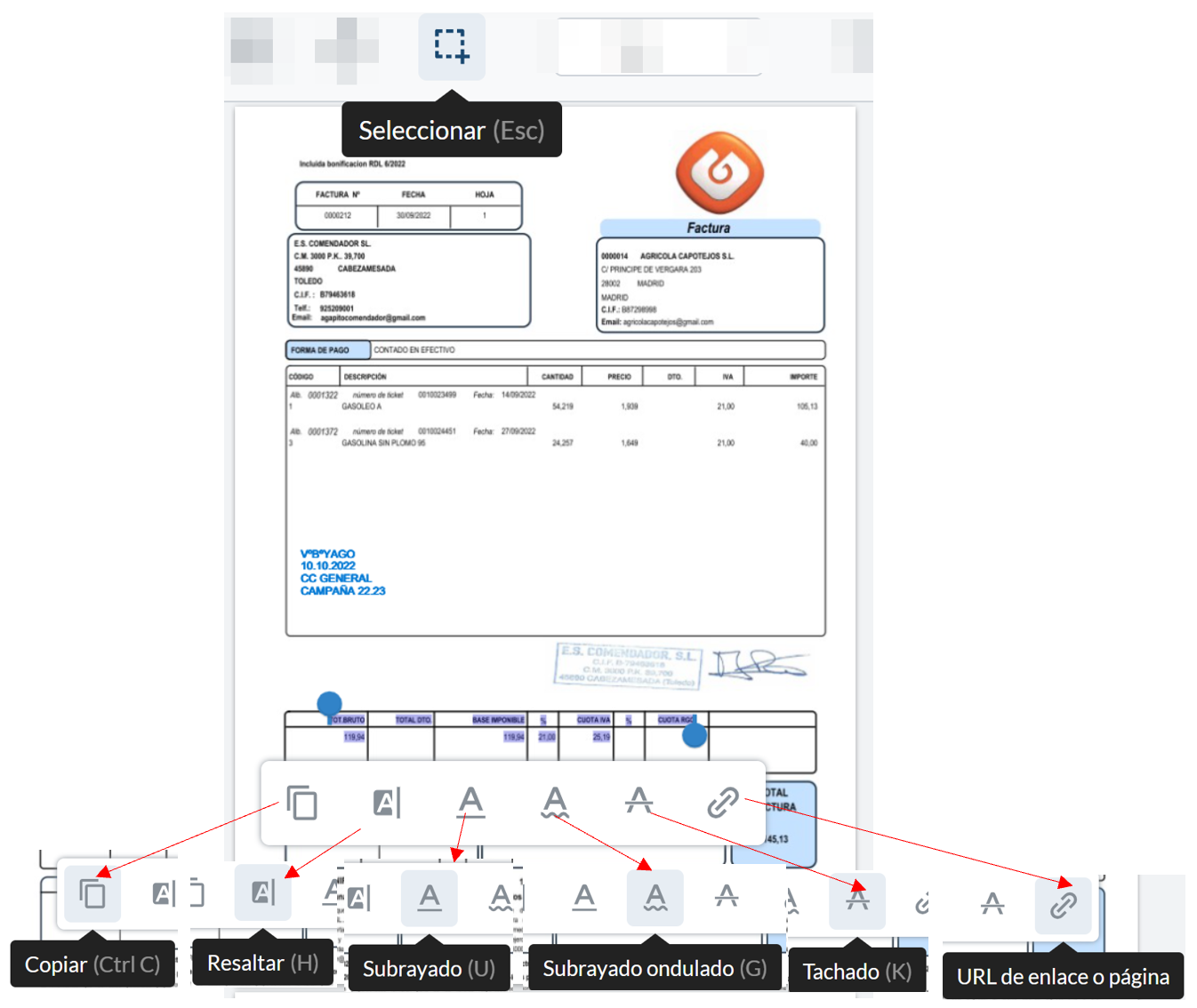
Icono "Ver": Permite búsquedas de cadena de caracteres que se encuentren en los datos escaneados de los documentos por el OCR de la aplicación o bien que vengan ya consignados de origen.
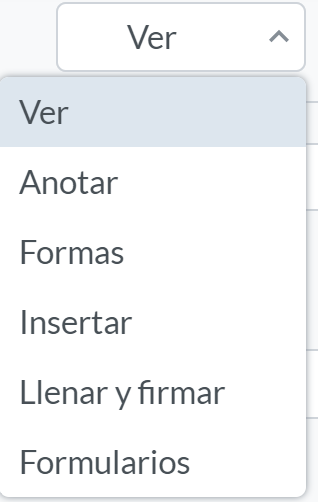
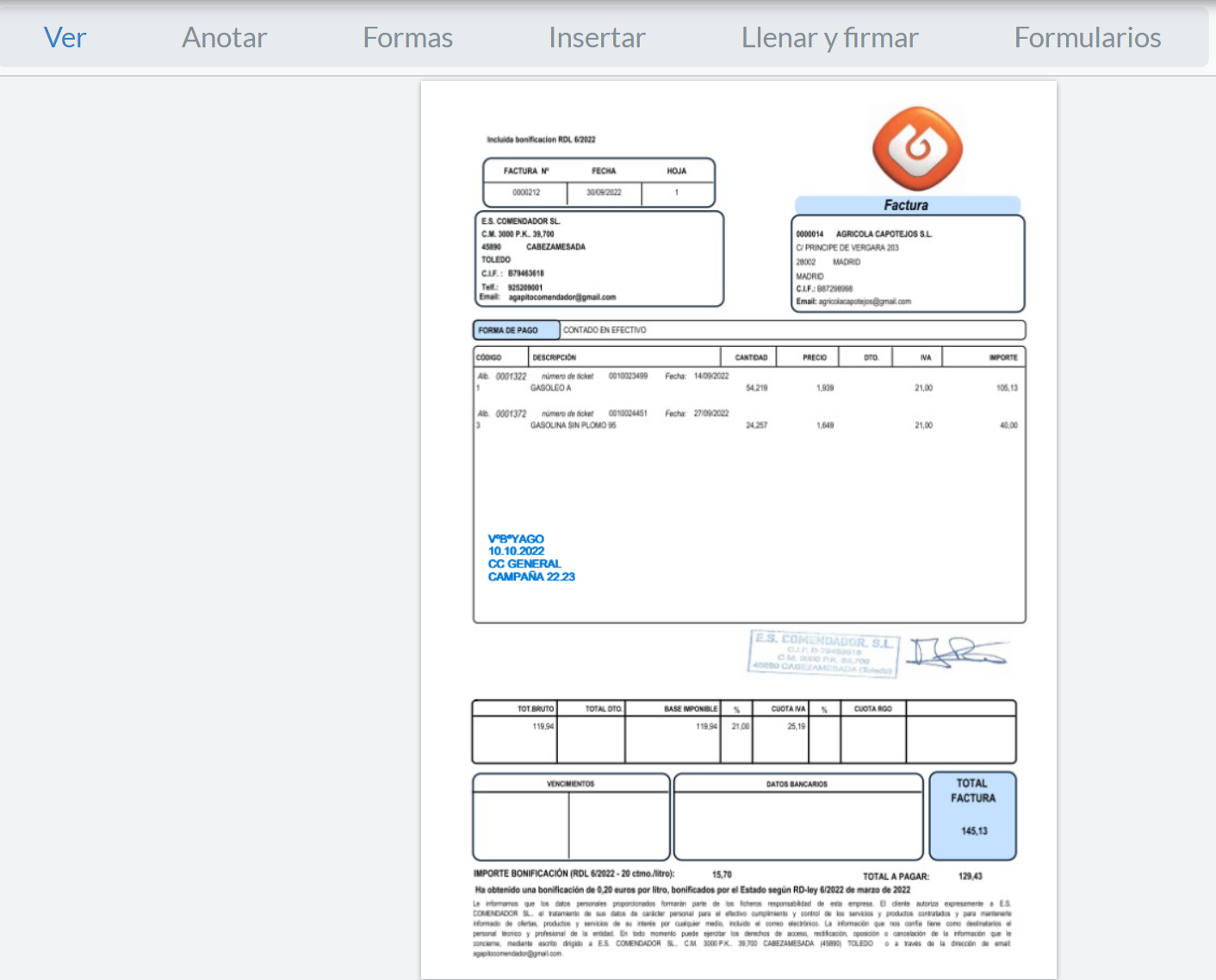
Icono "Anotar": Permite búsquedas de cadena de caracteres que se encuentren en los datos escaneados de los documentos por el OCR de la aplicación o bien que vengan ya consignados de origen.
Icono "Formas": Permite búsquedas de cadena de caracteres que se encuentren en los datos escaneados de los documentos por el OCR de la aplicación o bien que vengan ya consignados de origen.
Icono "Insertar": Permite búsquedas de cadena de caracteres que se encuentren en los datos escaneados de los documentos por el OCR de la aplicación o bien que vengan ya consignados de origen. oDebajo de "Explorador de documentos" se reseña, separados por barras, la jerarquía de cada colección permitiendo navegar, pulsando sobre el nombre de cada carpeta.
Icono "Llenar y firmar": Permite búsquedas de cadena de caracteres que se encuentren en los datos escaneados de los documentos por el OCR de la aplicación o bien que vengan ya consignados de origen.
Icono "Formularios": Permite búsquedas de cadena de caracteres que se encuentren en los datos escaneados de los documentos por el OCR de la aplicación o bien que vengan ya consignados de origen.